De nombreux utilisateurs de PC qui ont mis à niveau vers Windows 10 ont rencontré des problèmes d’activation. Bien que Windows 10 soit automatiquement activé après la mise à niveau à partir des versions précédentes du système d’exploitation Windows à l’aide de l’offre de mise à niveau gratuite, la licence est désactivée après une nouvelle installation de Windows 10 ou des modifications matérielles.
Auparavant, les utilisateurs devaient contacter l’équipe de support Microsoft à l’aide de l’application de support de contact intégrée pour dépanner et résoudre les problèmes d’activation de Windows 10. Les utilisateurs de PC exécutant des versions de mise à jour anniversaire de Windows 10 (version stable en juillet ou août) peuvent désormais résoudre la plupart problèmes d’activation courants à l’aide du nouvel utilitaire de résolution des problèmes d’activation intégré aux versions de mise à jour anniversaire de Windows 10.
Selon ce billet de blog de Microsoft, le nouvel utilitaire de résolution des problèmes d’activation vous aidera à résoudre les problèmes d’activation courants sur les appareils Windows authentiques causés par des modifications matérielles. En termes simples, si Windows 10 ne s’active pas après avoir changé le disque dur, le SSD ou la carte mère, vous pouvez utiliser l’utilitaire de résolution des problèmes d’activation intégré pour résoudre le problème et activer votre copie de Windows 10 sans avoir à contacter l’équipe d’assistance.
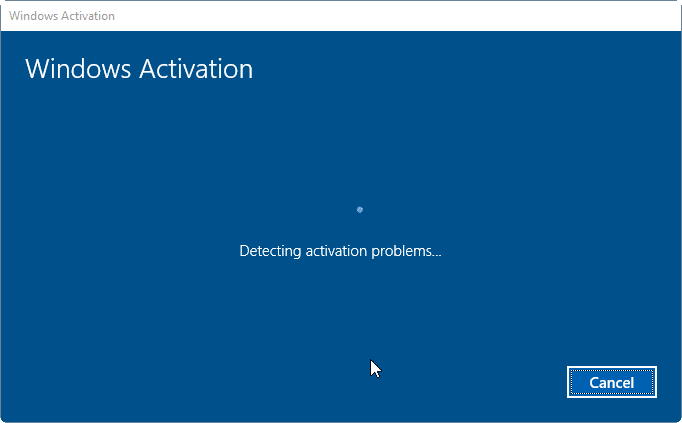
En outre, vous pouvez utiliser l’utilitaire de résolution des problèmes si vous avez accidentellement installé Windows 10 Home Edition sur un PC sur lequel vous avez activé votre copie de Windows 10 Professionnel plus tôt. Si tel est le cas, l’utilitaire de résolution des problèmes d’activation vous guidera pour mettre à niveau vers Windows 10 Professionnel et activer votre copie de Windows 10.
Étant donné que l’activation de Windows 10 ne peut pas être sauvegardée, l’utilitaire de résolution des problèmes sera utile pour les utilisateurs qui ont l’intention de changer le matériel de leur PC Windows 10.
IMPORTANT: L’utilitaire de résolution des problèmes d’activation de Windows 10 n’est disponible que sur Windows 10 build 14371 ou version ultérieure. Donc, si vous prévoyez de changer le matériel de votre PC, nous vous recommandons de ne changer le matériel qu’après la mise à jour vers la version stable de la mise à jour anniversaire de Windows 10, qui devrait être publiée dans quelques semaines.
Étape 1: Ouvert paramètres en cliquant sur son icône dans le menu Démarrer ou en appuyant simultanément sur le logo Windows et la touche I.
Étape 2: Une fois l’application Paramètres lancée, cliquez sur Mise à jour et sécurité icône.
Étape 3: Cliquez sur Activation. En dessous de, Activer les fenêtres section, cliquez sur le lien nommé Dépanner pour démarrer l’utilitaire de résolution des problèmes d’activation de Windows 10.
Important: Le lien de l’utilitaire de résolution des problèmes d’activation de Windows 10 apparaît uniquement si l’installation de Windows 10 n’est pas activée.
Étape 4: L’utilitaire de résolution des problèmes tentera de détecter les problèmes d’activation et de résoudre le problème en quelques secondes.
Notez que l’utilitaire de résolution des problèmes d’activation peut ne pas résoudre tous les problèmes d’activation ou toutes les erreurs. L’utilitaire de résolution des problèmes d’activation de Windows 10 est destiné à résoudre les problèmes d’activation causés après le changement de matériel de votre PC.
Si l’utilitaire de résolution des problèmes d’activation ne parvient pas à résoudre le problème, vous pouvez contacter l’équipe d’assistance à l’aide de l’application intégrée Contact support. À l’aide de l’application, vous pouvez discuter avec l’équipe d’assistance Microsoft ou planifier un rappel.